- Windows 11의 새로운 UI 변경 사항 중 일부가 아무리 멋져도 일부는 익숙해지지 않습니다.
- 많은 사용자에게 많은 UI 요소에 대한 Windows 10 디자인 스타일은 여전히 최고이며 다시 변경할 가치가 있습니다.
- Windows 11에 있는 파일 탐색기 리본이 마음에 들지 않으면 이전 OS에서 표시한 방식으로 다시 전환할 수 있습니다.
- 이 문서에는 이 전환을 직접 수행하기 위해 거쳐야 하는 정확한 단계가 포함되어 있습니다.

요즘에는 모든 새로운 UI 디자인 세부 사항이 마이크로소프트 와 함께 제공됩니다 윈도우 11 Windows 10에서 더 나은 것을 좋아한다는 구실로 사용자 커뮤니티에서 즉시 거부되었습니다.
운 좋게도 기술에 정통한 일부 사용자가 일부 UI 요소를 이전 운영 체제에서 보았던 방식으로 되돌리기 위해 사용하는 방법을 알고 있는 몇 가지 팁과 트릭이 여전히 있습니다.
어디를 보고 무엇을 조정해야 하는지 아는 한 무엇이든 달성할 수 있습니다.
Windows 11에서 이전 파일 탐색기 리본을 얻으려면 어떻게 합니까?
이 과정은 생각보다 어렵지 않습니다. 그것은 단지 몇 분의 시간이 필요하며 컴퓨터가 실제로 어떻게 작동하는지에 대한 철저한 지식 없이도 달성할 수 있습니다.
이전 스타일의 작업과 이전 시스템 레이아웃을 높이 평가하는 사용자 중 하나인 경우 이전 파일 탐색기 리본으로 되돌릴 수 있으며 방법은 다음과 같습니다.
- 액세스 제어판 Windows 11 장치의 앱.
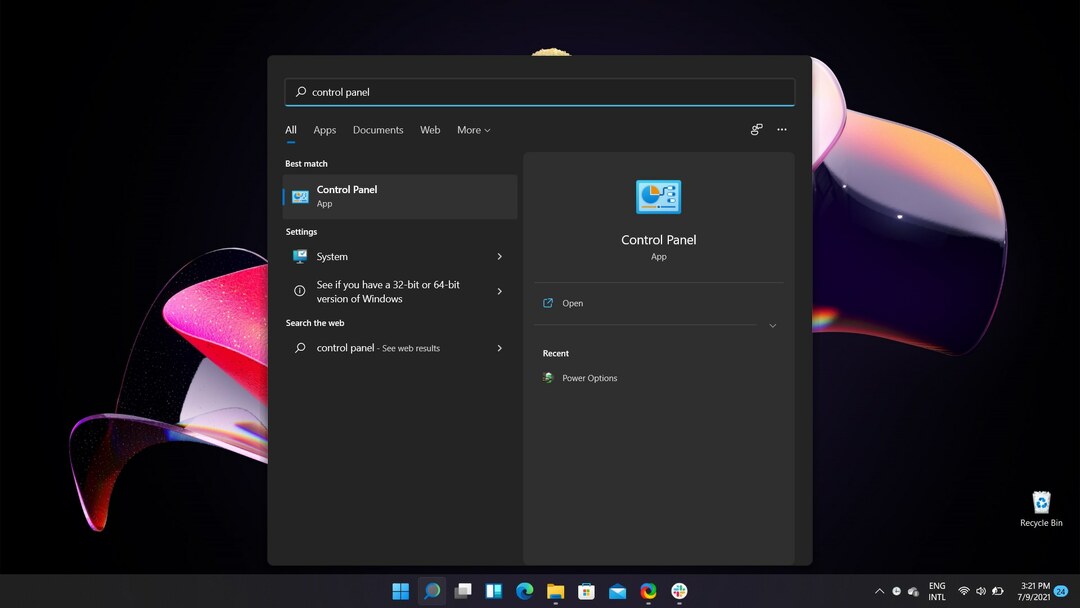
2. 고르다 모양 및 개인 설정.
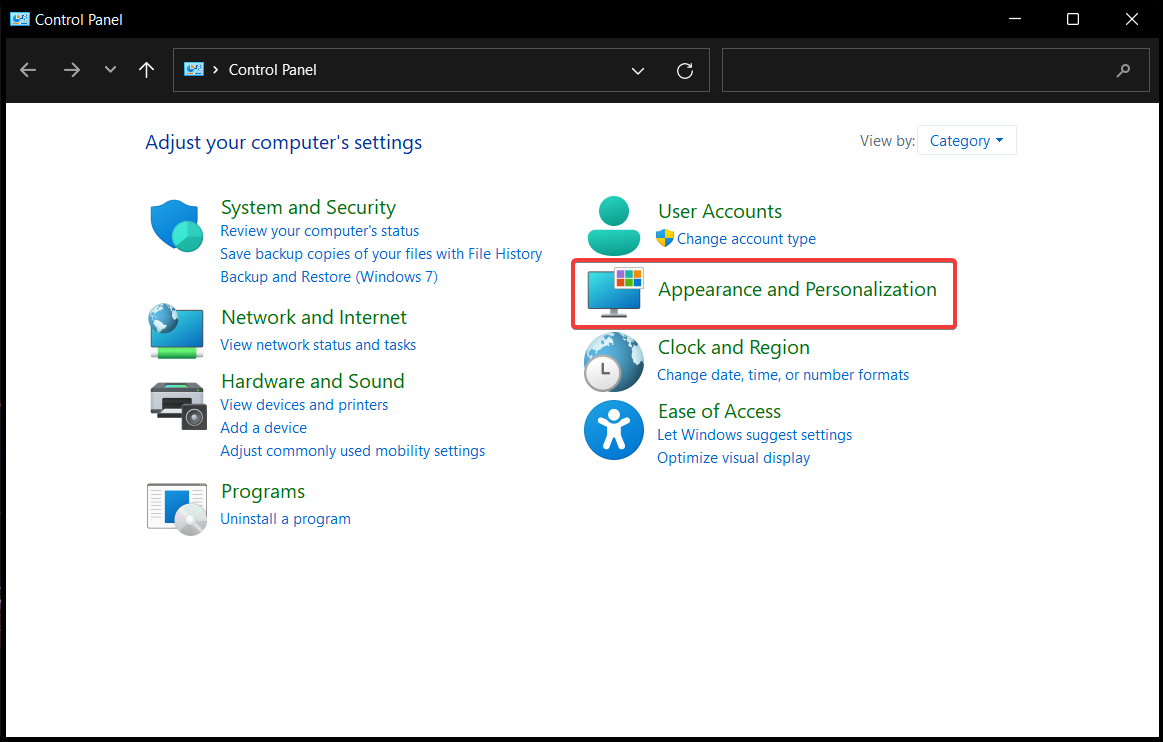
3. 클릭 파일 탐색기 옵션.
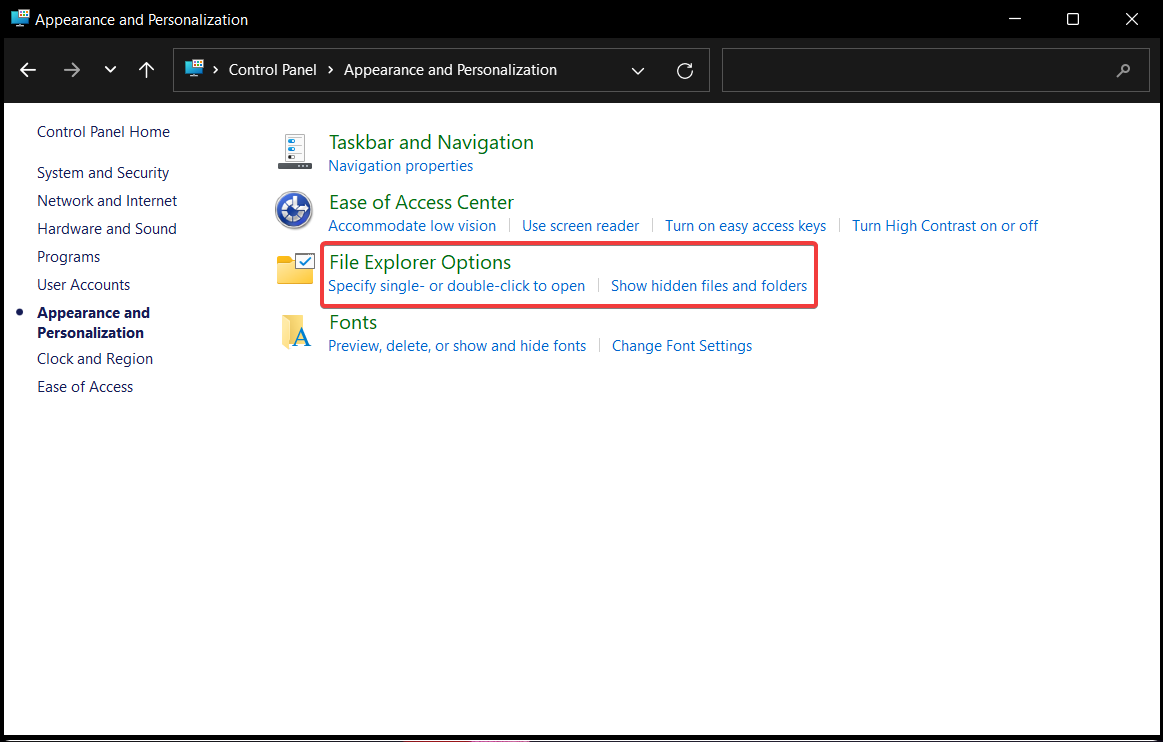
4. 라고 적힌 텍스트 옆에 있는 작은 상자를 선택하십시오. 별도의 프로세스에서 폴더 창 실행, 아래에서 찾을 수 있습니다. 전망 탭. 이 작업을 완료했으면 다음을 클릭하십시오. 대다 그리고 당신은 갈 수 있습니다.
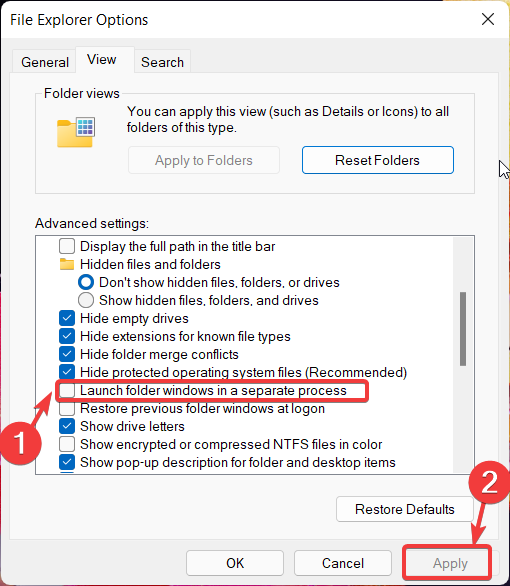
이 단계를 올바르게 따랐다면 최종 결과는 다음과 같아야 합니다.

꽤 깔끔하죠?
그러나 어느 시점에서 이 모양이 지루하고 Windows 11 버전으로 전환하려는 경우 동일한 단계를 수행하고 선택한 작은 상자를 선택 해제하면 됩니다.
파일 탐색기에 어떤 리본을 선호합니까? 이전 Windows 10 버전입니까, 아니면 새롭고 향상된 Windows 11 버전입니까? 아래 의견 섹션에 알려주십시오.


